インストールヘルプ
-
ダウンロードの手順
- ウェブルート セキュアエニウェアは下記の[ダウンロード]ボタンからダウンロードすることができます。お持ちのパソコンとの互換性はシステム要件から確認することができます。


-
インストールの手順
- システムファイルのダウンロードが終了したら、インストールを実行します。ダウンロードファイルの実行方法はブラウザによって異なります。
Google Chromeの場合:ブラウザの画面下に表示された[wsainstall.exe]をクリックします。
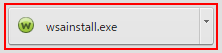
Internet Explorerの場合:ブラウザの画面下に"wsainstall.exeのダウンロードが終了しました"と表示されたら[実行]をクリックします。

Fire Foxの場合:"次のファイルを開こうとしています"とポップアップが表示されたら[ファイルを保存]をクリックします。ファイルが保存されたフォルダより[wsainstall.exe]をクリックします。
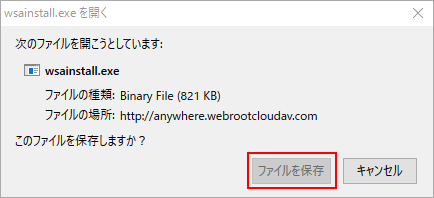
-
"Select a language"の画面が表示されたら、[日本語]を選び[Select]をクリックします。
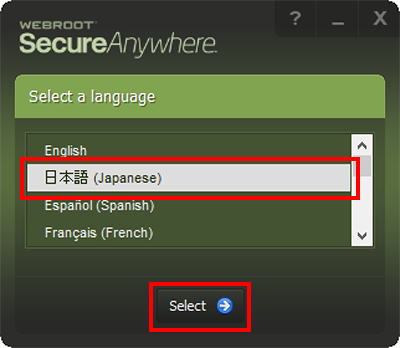
-
"インストール"の画面で製品キーコードを入力し[同意してインストール]をクリックします。
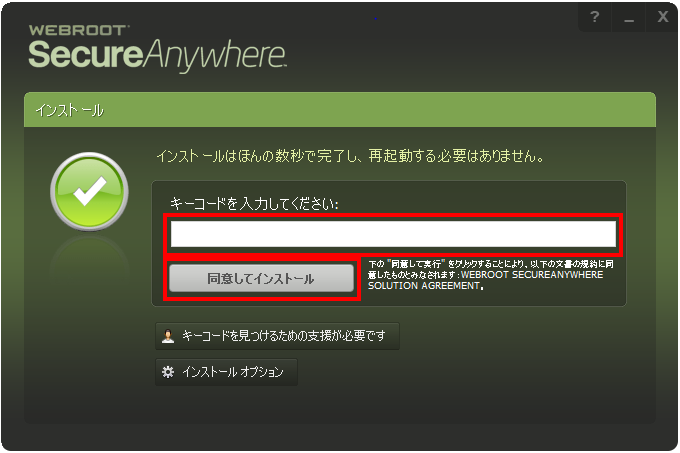
-
"今すぐ登録"の画面でEメールアドレスを入力し[続行]をクリックします。
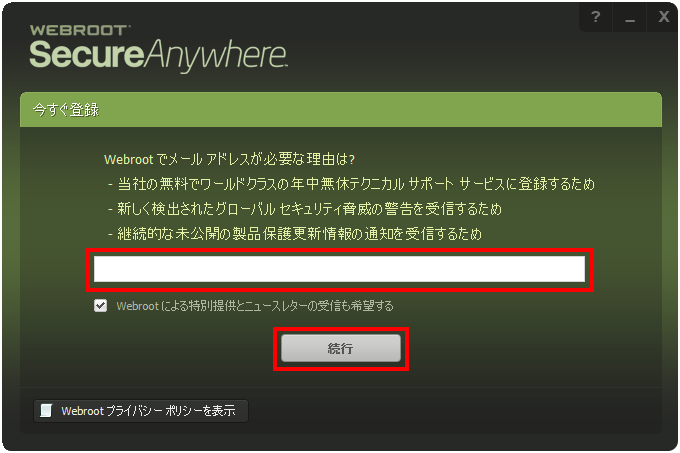
-
システムのスキャンが始まります。スキャンが終了し"保護されています"と表示されたら[SecureAnywhereの使用開始]をクリックします。
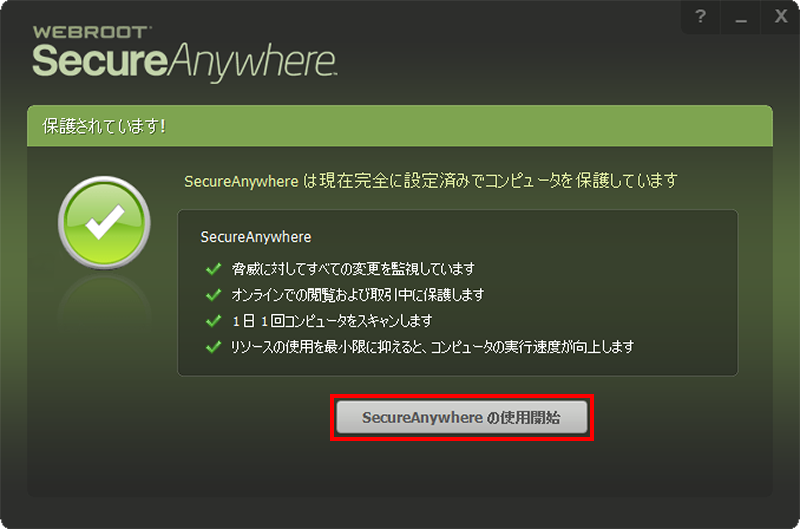
-
"保護"の画面が表示されたら、インストールの完了です。
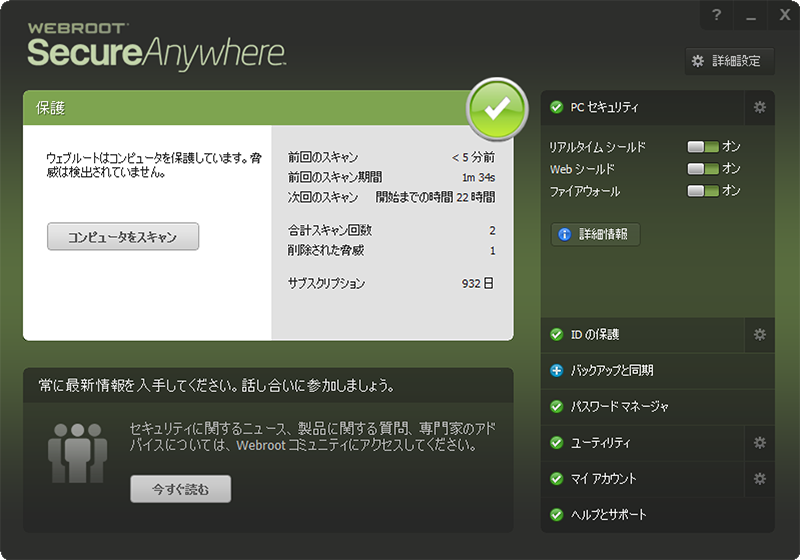
-
-
アンインストールの手順
-
-
Windowsのスタートボタンから[コントロールパネル]を開き、[プログラムと機能]をクリックします。
-
"プログラムのアンインストールまたは変更"の画面より、リストから"Webroot SecureAnywhere"を選択します。
-
右クリックし、[アンインストール]をクリックします。
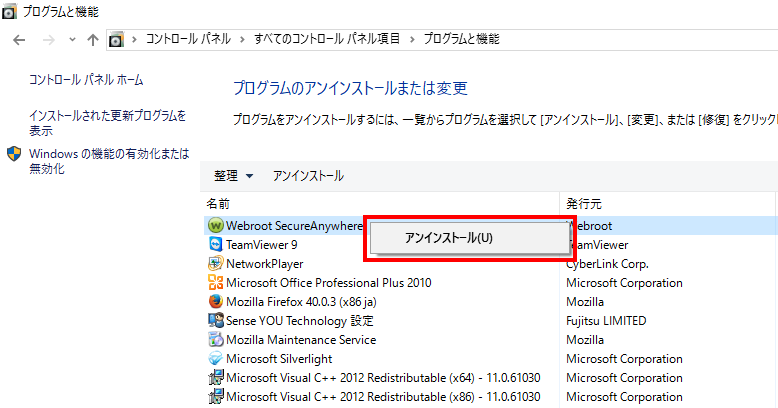
-
"Webroot SecureAnywhere"が"プログラムのアンインストールまたは変更"のリストから削除されれば、アンインストールの完了です。
-
-
再インストールの手順
-
-
Windowsのスタートボタンから[コントロールパネル]を開き、[プログラムと機能]をクリックします。"プログラムのアンインストールまたは変更"のリストに"Webroot SecureAnywhere"がないことを確認します。もし"Webroot SecureAnywhere"がある場合は、アンインストールの手順を先に行ってください。
-
ダウンロードの手順にそってシステムファイルをダウンロードします。
-
インストールの手順にそってインストールをします。インストールが完了したら、再インストールの完了です。
-
- 戻る
Thanks for your feedback!
Powered by NOHOLD Inc. U.S. Patent No. 10,659,398
All Contents Copyright© 2025


